|
特集 システムの管理と構成を強力に支援する 5.サーバの構成2(インターネット・サービス 井上孝司2002/11/08 |
|
|
「ドメイン・コントローラ(Active Directory)」としての設定・管理
Active Directoryドメイン・コントローラとして設定する場合、[Active Directoryのインストールウィザード]が起動され、以下のような手順で設定が行われる。
- ドメイン・コントローラの種類を選択(新規あるいは追加)
- ドメインの種類を選択(新規フォレスト、既存ドメインのサブドメイン、既存フォレストの新規ドメイン)
- DNSインストールと構成の有無を選択
- DNSドメイン名の指定
- NetBIOSドメイン名の指定
- データベースとログのフォルダ指定
- 共有システム・ボリュームのフォルダ指定
- アクセスを許可するOSの指定
- 復元モードのパスワード指定
- 必要なコンポーネントのインストールと設定
これらの設定項目は、Windows 2000 ServerでDCPROMO.EXEコマンドを使用してActive Directoryドメインを構成する場合と同様なので、特に混乱することはないだろう。
「DNSサーバ」としての設定・管理
DNSサーバの場合、以下のような手順で設定を行う。
- 必要なコンポーネントの追加
- [DNSサーバーの構成ウィザード]の起動
- 作成するゾーンの選択(前方参照ゾーンのみ、前方参照ゾーンと逆引き参照ゾーン、ルート・ヒントのみ)
以下は、最も一般的と思われる、前方参照(正引き)ゾーンと逆引き参照ゾーンの両方を作成する場合の例である。
- 前方参照ゾーンの種類選択(プライマリ、セカンダリ、スタブ)
- 前方参照ゾーン名の指定
- ゾーン・ファイル名の指定
- 前方参照ゾーンに対する動的更新の許可指定
- 逆引き参照ゾーンの種類選択(プライマリ、セカンダリ、スタブ)
- 逆引き参照ゾーン名の指定
- ゾーン・ファイル名の指定
- 逆引き参照ゾーンに対する動的更新の許可指定
- クエリー転送(フォワーダ)の指定
Windows .NET ServerのDNSで変化したのは、前方参照ゾーンに加えて逆引き参照ゾーンを同時に作成できるようになった点と、ほかのDNSサーバに対するクエリーの転送(フォワーダ)の使用・不使用を選択できるようになった点、ドメインごとに異なるDNSサーバへフォワードを行うことができるようになった点(組織内に複数の独立したドメイン/DNSサーバがある場合に、ドメインに応じて、クエリーをそれぞれのDNSサーバへ委任することができる)、そして、DNSサーバに対する動的更新の選択肢が、デフォルトでは「不許可」になった点だ。
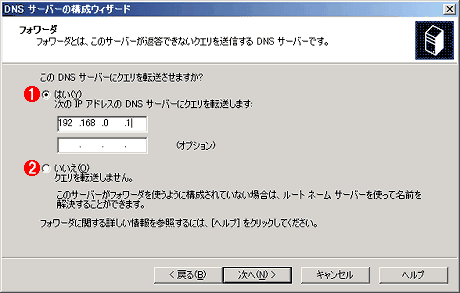 |
||||||
| [DNSサーバーの構成ウィザード]におけるフォワーダの設定画面 | ||||||
| Windows 2000 ServerのDNSサーバでは、DNSサーバをインストールした際に自動的にルートDNSに設定されてしまうため、ルート・ゾーン「.」のゾーン情報を削除しなければフォワーダの設定ができず、結果としてほかのDNSに対するクエリー転送の設定が非常に面倒なものになっていた。Windows .NET ServerのDNSでは、ウィザードの中でフォワーダの使用・不使用を選択できるので、ほかのDNSサーバと組み合わせて使用する際の設定が容易になっている。 | ||||||
|
DNSに対するレコード情報の動的登録は、Active Directoryドメインが存在しない場合は登録の可否しか指定できないが、Active Directoryドメインが存在する場合は、セキュリティで保護された登録だけを受け付けるように設定できる(これはWindows 2000 Serverと変わらない)。
なお、Active Directoryドメインを構築する際に、同時にDNSを導入するよう指定した場合、上記のようなDNS関連のウィザード実行は行われないので、ドメインを作成した後で[DNSサーバーの構成ウィザード]を実行して、必要な設定を行うことになる。
| * DNSサーバを単独で組み込んだ場合、ネットワーク接続設定のTCP/IPプロパティは変更されないので、初期設定の「DHCPによる自動構成」のままになっていると、実際にはDNSサーバとして機能できない。DNSサーバとして運用するコンピュータは、セットアップの際に適切な固定IPアドレスを指定しておく必要がある。 |
「DHCPサーバ」としての設定・管理
DHCPサーバの場合、以下のような手順で設定する。
- 必要なコンポーネントの追加
- [新しいスコープ ウィザード]の起動
- スコープ名の指定
- DHCPクライアントに割り当てるIPアドレス範囲の指定
- DHCPクライアントに割り当てない除外IPアドレス範囲の指定
- リース期間の指定
- DHCPスコープに対するオプション指定の有無を選択
以下は、DHCPスコープのオプション指定を行う場合にのみ表示される項目である。
- DHCPクライアントに割り当てるデフォルトゲートウェイの指定
- DHCPクライアントに割り当てるDNSサーバのIPアドレス指定
- DHCPクライアントに割り当てるWINSサーバのIPアドレス指定
- スコープをアクティブにするかどうかの選択
設定項目には、Windows 2000 ServerのDHCPサーバと比較して、目立った相違はない。
| * DHCPサーバを単独で組み込んだ場合、ネットワーク接続設定のTCP/IPプロパティは変更されないので、初期設定の「DHCPによる自動構成」のままになっていると、実際にはDHCPサーバとして機能できない。そのため、DHCPサーバとして運用するコンピュータは、セットアップの際に適切な固定IPアドレスを指定しておく必要がある。 |
「ストリーミング・メディア・サーバ」としての設定・管理
ストリーミング・メディア・サーバの場合、以下のような手順で設定を行う。
- 必要なコンポーネントの追加
ストリーミング・サーバを構成する場合、別途、ウィザードが起動するということはない。組み込み後、[サーバーの管理]ツールから管理ツールを呼び出して、必要な設定を行うことができる。
「WINSサーバ」としての設定・管理
WINSサーバの場合の設定手順は以下の通りである。
- 必要なコンポーネントの追加
WINSサーバの場合、必要な情報の設定や動作は自動的に行われるので、別途ウィザードが起動して何かを設定するということはない。これは、Windows 2000 ServerのWINSサーバも同様である。
組み込まれた「役割」の設定
こうして、各種の「役割」が組み込まれると、[サーバーの管理]ツールには、組み込まれた「役割」が追加表示されるようになっている。また、それぞれの「役割」の管理ツールや使い方のヘルプなども、[サーバーの管理]」ツールから呼び出すことができる。
このように、機能の追加や削除だけでなく管理ツールへのリンクも同時に表示されているので、たいていの日常的な管理業務は[サーバーの管理]ツールを窓口にして行えるようになっている。Windows 2000 Serverの運用経験があれば、どの作業にどの管理ツールを使用するかは掌握できているものと考えられるが、初めてサーバ管理業務を担当することになったユーザーにとっては、こうした配慮は便利であろう。
「役割」の削除
すでに組み込まれて動作している「役割」については、[サーバーの管理]ツールの一覧画面で[構成済み]が[はい]と表示されている。これを削除する場合、削除したい項目をクリックして選択してから[次へ]をクリックすると、次画面で[○○の役割を削除する]というチェック・ボックスが表示されるので、それをオンにしてウィザードを続行すると、役割の削除が実施される。
なお、Active Directoryのように、削除に際してウィザード形式で指定が必要になるケースもあるが、その際の設定項目はWindows 2000 ServerでDCPROMO.EXEコマンドを実行した場合と変わらない。
おわりに
[サーバーの管理]ツールがフロントエンドになっているものの、実際に追加される「役割」の設定は、従来のWindows 2000 Serverで使用されていたものと同様のウィザードが、別途呼び出されるケースがほとんどである。
つまり、[サーバーの管理]ツールは、必要な設定作業を間違いなく行うための、いわば窓口にすぎないのだが、Windows 2000 Serverの管理経験が浅く、必要な作業手順を完全に掌握できていないユーザーにとっては、設定を確実に行うためのツールとして重宝することだろう。
また、ファイル・サーバの設定時にインデックス・サーバがデフォルトで無効化されている点、あるいはDNSサーバに対する動的登録がデフォルトでは無効化されている点など、セキュリティを重視してデフォルト設定を安全側に割り振っているケースが増えているのも、注目すべき点といえよう。![]()
| INDEX | ||
| [特集]Windows Server 2003完全ガイド | ||
| システムの管理と構成を容易にする[サーバーの管理]ツール | ||
| 1.デフォルト設定が見直されたWindows .NET Server | ||
| 2.Windows .NET Serverのサーバ・コンポーネントとサーバ・サービス | ||
| 3.一新された[サーバーの管理]ツール | ||
| 4.サーバの構成1(ファイル/プリント・サービス) | ||
| 5.サーバの構成2(インターネット・サービス) | ||
| 6.サーバの構成3(イントラネット・サービス) | ||
| Windows Server 2003完全ガイド |
- Azure Web Appsの中を「コンソール」や「シェル」でのぞいてみる (2017/7/27)
AzureのWeb Appsはどのような仕組みで動いているのか、オンプレミスのWindows OSと何が違うのか、などをちょっと探訪してみよう - Azure Storage ExplorerでStorageを手軽に操作する (2017/7/24)
エクスプローラのような感覚でAzure Storageにアクセスできる無償ツール「Azure Storage Explorer」。いざというときに使えるよう、事前にセットアップしておこう - Win 10でキーボード配列が誤認識された場合の対処 (2017/7/21)
キーボード配列が異なる言語に誤認識された場合の対処方法を紹介。英語キーボードが日本語配列として認識された場合などは、正しいキー配列に設定し直そう - Azure Web AppsでWordPressをインストールしてみる (2017/7/20)
これまでのIaaSに続き、Azureの大きな特徴といえるPaaSサービス、Azure App Serviceを試してみた! まずはWordPressをインストールしてみる
|
|

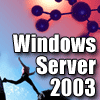 Windows Server 2003完全ガイド
Windows Server 2003完全ガイド



